DRIVER_VERIFIER_IOMANAGER_VIOLATION cilad ku jirta Windows 11/10
Markaad isticmaaleyso Windows 11/10 PC, waxaad la kulmi kartaa khaladaad kala duwan. Haddii aad la kulanto DRIVER VERIFIER IOMANAGER VIOLATION Stop Error , jeegareynta qiimaha 0x000000C9, ee ku taal Windows 11/10 PC, markaa ogow in ciladan joogsiga ahi ay dhacdo marka faylka nidaamka ama wadista sida ntoskernel.exe, hidclass.sys, ndis.sys iwm. way kharribaan ama burburaan.
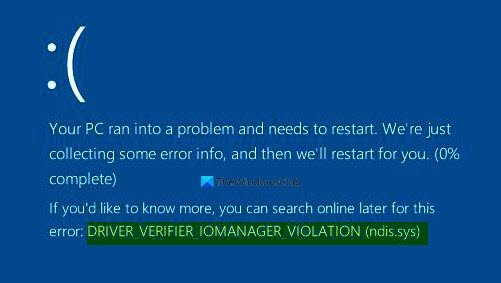
Your PC ran into a problem and needs to restart. We’re just collecting some error info, and then we’ll restart for you (0% complete)
If you’d like to know more you can search online later for this error: DRIVER_VERIFIER_IOMANAGER_VIOLATION (ndis.sys)
Hagahan, waxaanu ku sharaxnay qaar ka mid ah hagaajinta kaa caawin doona inaad xalliso arrintan. Markaa, aan bilowno.
XADGUDUBKA MAAMULAHA WADANKA
Hagaajinta suurtagalka ah ee soo socota ayaa la samayn doonaa si loo hagaajiyo qaladka DRIVER VERIFIER IOMANAGER VIOLATION(DRIVER VERIFIER IOMANAGER VIOLATION) ee Windows 11/10:
- Tirtir(Delete Driver Verifier Manager) dejinta Maareeyaha Xaqiijiye Darawalka
- Ka saar software-ka cusub ee la rakibay
- Cusbooneysii darawalka qalabka
- Samee Boot Nadiif ah
- Cusbooneysii BIOS ama firmware
- Ku soo celi nidaamkaaga bar hore
Haddii aad si caadi ah u soo gali karto, wanaagsan. Haddii kale, waxaad geli kartaa Habka Badbaadada(boot into Safe Mode) ah, geli shaashadda ikhtiyaarka bilowga sare leh(Advanced Startup options screen) , ama isticmaal Warbaahinta Rakibaadda si(use the Installation Media to boot) aad u awooddo inaad fuliso tilmaamahan.
Had iyo jeer way wanaagsan tahay in marka hore la abuuro nidaamka soo celinta .
Aynu hadda si faahfaahsan u aragno:
1] Tirtir(Delete Driver Verifier Manager) dejinta Maamulaha Xaqiijiye Darawalka
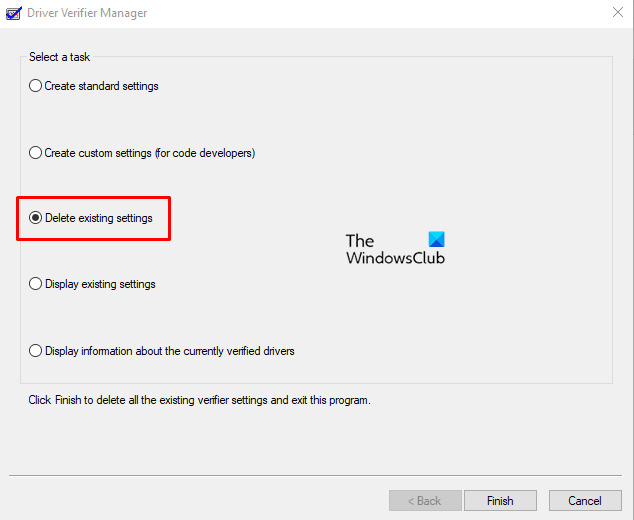
Si arrintan loo xalliyo, tirtir goobaha maamulaha xaqiijiyaha darawalka oo arag haddii ay ku caawinayso.
Si aad u bilowdo, midig-guji liiska Start menu oo dooro Run liiska menu-ka.
Gudaha sanduuqa wada hadalka Run, ku qor xaqiijinta(verifier ) oo tabo geli
Guji badhanka Haa ee (Yes)UAC Degdegga(UAC Prompt) ee aad ka hesho shaashaddaada.
Daaqadda Maamulaha Xaqiijinta Darawalka(Driver Verifier Manager) , dooro Delete settings hadda jira(Delete existing settings) , oo dhagsii badhanka dhame(Finish ) .
Kumbuyuutarkaaga dib u billow oo hubi haddii uu xallinayo dhibaatada, haddii kale u gudub xalka xiga.
2] Ka saar(Remove) software-ka cusub ee la rakibay
Haddii aad dhawaan ku rakibtay wax software ah kombayutarkaaga ka dib si ku meel gaadh ah uga saar oo arag haddii ay tani khaladka xalinayso.
Si aad meesha uga saarto software-ka, fur guddiga kontoroolka(open the control panel) marka hore.
Marka uu furmo, hel Barnaamijyada iyo Features(Programs and Features) -ka liiska agabka xakamaynta ka dibna fur.
Hadda raadi barnaamijyada cusub ee la rakibay ka dibna mid mid ka saar.
Ka dib markii la tirtiro si guul leh, dib u bilow kombuyutarkaaga oo hubi cilada.
Haddii xalkani xalliyo dhibaatada, ku beddel codsiyo kale.
3] Cusbooneysii darawalka
Sidii aan horay u soo sheegnay, faylalka nidaamka musuqmaasuqay. maqan ama burburaya ama faylka darawalku wuxuu sababi karaa in khaladkan dhaco. Markaa waxaad u baahan tahay inaad cusboonaysiiso, dib u rogo ama dib u rakibto darawalka lagu sheegay fariinta khaladka ah. Sawirkayaga ndis.sys ayaa lagu sheegay. Markaa waxaad u baahan tahay inaad ka raadiso interneedka si aad u ogaato waxa ndis.sys yahay.
Ndis. sys is a Windows system file related to Network Driver Interface Specification. Being essential part of the Windows operating system, ndis. sys is digitally signed by Microsoft and is located in the \System32\drivers folder.
Xaaladdan oo kale, waxaad u baahan tahay inaad cusboonaysiiso, dib u rogo ama dib u rakibto darawallada Shabakadda . (Network)Ku socodsiinta Cusboonaysiinta Windows(Windows Update) , adeegsiga Maareeyaha Aaladda(Device Manager) , ama adeegsiga aaladda ku dhex dhisan OEM ayaa ah ikhtiyaarka ugu fiican.
Haddii aad go'aansato inaad isticmaasho darawalka aaladda nidaamku waa sida soo socota:
- Midig ku dhufo(Right-click) badhanka Start oo ka dooro maamulaha(Device Manager) aaladaha liiska menu-ka.
- Daaqada Maareeyaha Qalabka(Device Manager) , ka hel darawalka aaladda ay khusayso liiska.
- Markaad hesho, ku dhufo midigta oo dooro ikhtiyaarka darawalka Cusbooneysii(Update driver ) ka menu macnaha guud.
Markaa waxaad u baahan tahay inaad cusboonaysiiso, dib u soo celiso ama dib u rakibto darawalka dembiga geystay.
Haddii aad aragto faylka exe OS ee la sheegay, waxaa laga yaabaa inaad rabto inaad socodsiiso Checker File System .
4] Cilad ka jirta Gobolka Boot Nadiif ah
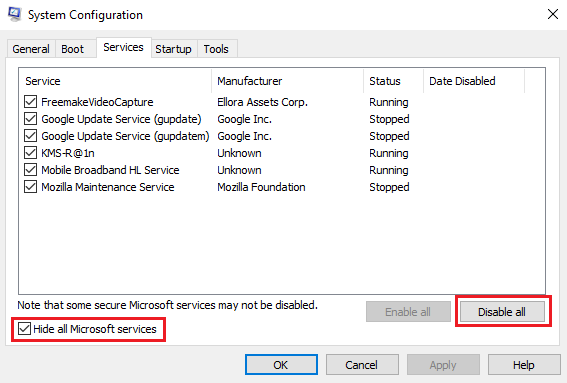
Waxaad cilad dheeraad ah ku xallin kartaa adigoo samaynaya Boot Nadiif ah(performing a Clean Boot) . Boot Nadiif ah wuxuu ku bilaabaa nidaamka darawalada ugu yar iyo barnaamijyada bilowga. Marka aad computerka ku bilawdo boot nadiif ah waxa uu kumbiyuutarku ku bilaabmayaa in uu isticmaalo darawalada iyo barnaamijyada bilawga ah ee hore loo soo doortay ,maadaama uu kumbiyuutarku ku bilaabmayo tiro yar oo darawalo ah,waxa laga yaabaa in barnaamijyada qaar aanay u shaqayn sidii aad filaysay.
Nadiifinta-boot-ka dhibka waxaa loogu talagalay in lagu go'doomiyo dhibaatada waxqabadka. Si aad u sameyso cilad-sheegid nadiif ah-boot, waa in aad joojisaa ama aad awood u yeelataa hal nidaam markiiba,kadibna dib u bilaw kombayutarka ka dib fal kasta. Haddii dhibaatadu meesha ka baxdo, waxaad ogaataa in ay ahayd geedi socodkii ugu dambeeyay, kaas oo abuurayay dhibaatada.
5] Cusbooneysii BIOS ama firmware
Haddii ay dhacdo, inaad weli la kulanto arrinta, waxaad isku dayi kartaa inaad u cusbooneysiiso nidaamkaaga BIOS(update to your system BIOS) ama firmware -ka kombiyuutarkaaga.
6] Ku soo celi(Restore) nidaamkaaga meel hore
Haddii mid ka mid ah hababka kor ku xusan aysan ku caawinin inaad tan hagaajisid, ku soo celi nidaamkaaga meel hore . Tani waxay dib ugu celin doontaa Windows kaaga xaaladihii hore ee shaqada markii nidaamkaagu si sax ah u shaqaynayay.
Nala soo socodsii haddii hab kasta uu ku caawiyo xallinta arrintan.
Related posts
NIDAAMKA FILEE NTFS Khaladka Shaashada Buluugga ah ee Windows 11/10
Xalka NIDAAMKA AAN LAGA REEBAYN (ldiagio.sys) BSOD
Hagaaji 0xc0000142 qaladka shaashadda buluuga ah ee Windows 11/10
Hagaaji khaladka Shaashada Buluugga ah ee Klif.sys Windows 11/10
Sida loo hagaajiyo muraayadda Orange ee dhimashada gudaha Windows 11/10
Hagaaji ADEEGGA NIDAAMKA KA Reeban (asmtxhci. sys) Cilada Shaashada Buluuga ah
Ugu Fiican Falanqeeyaha Qashin qubka Bilaashka ah ee loogu talagalay Windows 11/10
Hagaaji intelppm.sys Cilada Shaashada Buluuga ee Windows 11/10
IRQL_NOT_DISPATCH_LEVEL 0x00000008 Cilad Shaashada Buluuga ah
Hagaaji EFS FATAL ERROR Cilada Shaashada Buluuga ee Windows 10
Hagaaji 0xc0000135 qaladka shaashadda buluuga ah ee Windows 11/10
Hagaaji PFN_LIST_CORRUPT qaladka Windows 11/10
DRIVER_VERIFIER_DETECTED_VIOLATION Cilad BSOD ee Windows 10
Ku hagaaji VIDEO_DXGKRNL_FATAL_ERROR gudaha Windows 11/10
SESSION_HAS_VALID_POOL_ON_EXIT Shaashada buluuga ah ee Windows 11/10
Hagaaji Koodhka Cilada Cusboonaysiinta Windows 0x8007025D-0x2000C
Aaway faylka log ee BSOD gudaha Windows 11/10?
Hagaaji ADEEGGA NIDAAMKA SHASHADA buluuga ah ee ka reeban Windows 11/10
Hagaaji bhtpcrdr.sys Cilada Shaashada Buluuga ee Windows 10
Hagaaji habraaca muhiimka ah ee dhintay, 0x000000EF khaladka gudaha Windows 11/10
